Como corrigir um erro desconhecido ao se comunicar com o erro da Rocket League
"Erro desconhecido durante a comunicação com os servidores da Rocket League, tente novamente mais tarde." Tentaremos resolver o erro neste artigo.

Os jogadores da Rocket League encontram o erro "Erro desconhecido ao se comunicar com os servidores da Rocket League, tente novamente mais tarde." após executar o jogo, restringindo seu acesso ao jogo. Se você estiver enfrentando esse problema, poderá encontrar uma solução seguindo as sugestões abaixo.
- O que é um erro desconhecido ao se comunicar com o Rocket League?
- Como corrigir um erro desconhecido ao se comunicar com o erro do Rocket League
O que é um erro desconhecido ao se comunicar comaRocket League?
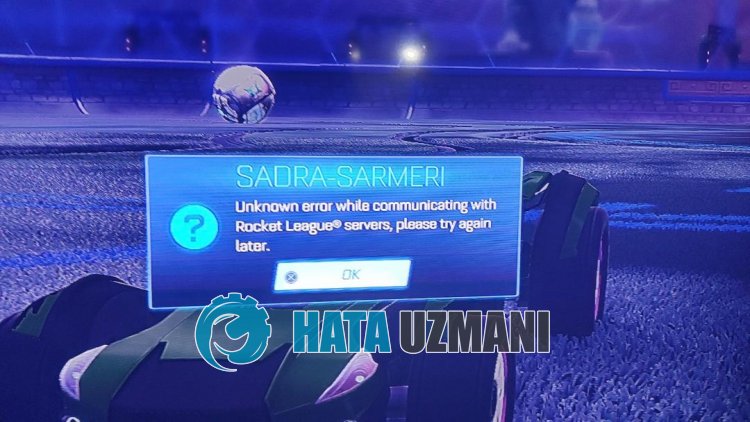
Este erro geralmente é causado pela incapacidade de comunicação com o servidor.
O principal motivo para não se comunicar com o servidor pode ser devido à conexão de rede instável ou bloqueio de acesso à Internet.
Para isso, tentaremos resolver o problema apresentando algumas sugestões.
Como corrigir um erro desconhecido ao se comunicar com o erro da Rocket League
Para corrigir esse erro, você pode encontrarasolução para o problema seguindo as sugestões abaixo.
1-) Faça uma conexão VPN
Você pode encontrar este erro devido ao bloqueio de acesso à Internet.
Podemos fazer uma conexão vpn para desbloquear o acesso à internet.
Em primeiro lugar, precisamos obter qualquer programa vpn. Para fazer isso, obtenha o aplicativo Hotspot Shield na Microsoft Store clicando nolink abaixo.
Clique para baixar o Hotspot Shield Microsoft Store
Clique no botão "Obter do aplicativo Store" nolink e instale o aplicativo na Microsoft Store.
Apósaconclusão da instalação, execute o aplicativo Hotspot Shield e clique no botão "Conectar" para realizaraconexão.
Depois queaconexão for estabelecida, você pode executar o jogo e verificar se o problema persiste.
2-) Registrar outro servidor DNS
Podemos eliminar o problema registrando outro servidor DNS no computador.
- Abra o Painel de Controle e selecione Rede e Internet
- AbraaCentral de Rede e Compartilhamento na tela que se abre.
- Clique em Alterar configurações do adaptador à esquerda.
- Clique com o botão direito do mouse em seu tipo de conexão para abrir o menu Propriedades.
- Clique duas vezes em Protocolo de Internet versão 4 (TCP /IPv4).
- Vamos aplicar as configurações digitando o servidor DNS do Google que daremos abaixo.
- Servidor DNS preferencial: 8.8.8.8
- Outro servidor DNS: 8.8.4.4
- Em seguida, clique na opção Verificar configurações ao sair e pressione o botão OK para executar as ações.
Após este processo, vamos realizaraoutra sugestão.
3-) Verifique sua conexão
O problema comaconexão comainternet pode causar muitos erros. Se sua conexão comaInternet estiver lenta ou desconectada, vamos dar algumas sugestões para corrigi-la.
- Seavelocidade da sua internet estiver diminuindo, desligue o modem eligue-o novamente. Esse processo vai aliviar um poucoasua internet.
- Podemos eliminar o problemalimpando o cache da Internet.
Limpar cache DNS
- Digite "cmd" na tela inicial de pesquisa e execute-a como administrador.
- Tela de prompt de comando digitando as seguinteslinhas de código uma apósaoutra e pressione Enter.
- ipconfig /flushdns
- redefinição netsh int ipv4
- redefinição netsh int ipv6
- proxy de redefinição netsh winhttp
- redefinição do netsh winsock
- ipconfig /registerdns
- Após esta operação, mostrará que seu cache DNS e proxies foramlimpos com sucesso.
Após esse processo, você pode abrir o jogo reiniciando o computador. Se o problema persistir, vamos para outra sugestão.
4-) Desligue eligue seu modem
Desligue seu modem, aguarde 20 segundos eligue-o novamente. Durante esse processo, seu endereço IP mudará e evitará vários problemas de rede.
Sim, amigos, resolvemos nosso problema com este título. Se o seu problema persistir, você pode perguntar sobre os erros encontrados entrando em nossa plataforma FORUM que temos aberto.


















